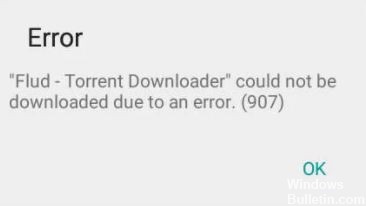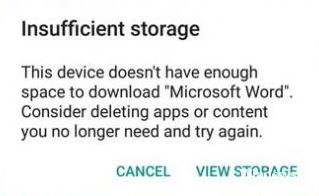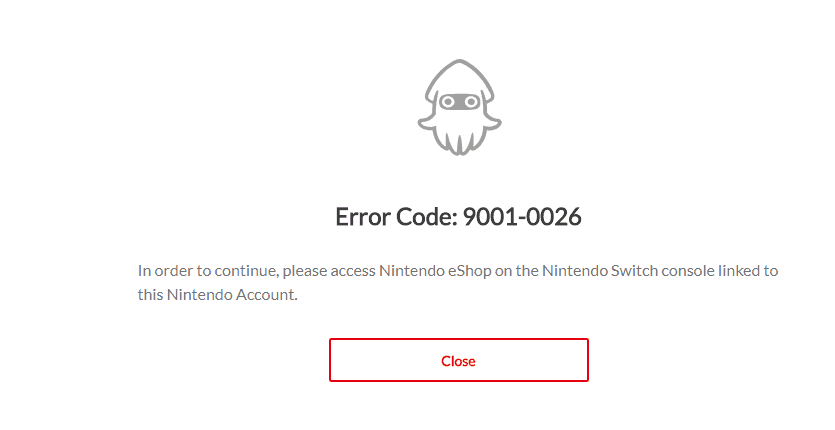ユーザーは、さまざまなノートブックを作成してOneNoteアプリで直接タグ付けし、すべてをリアルタイムでクラウドに保存できます。 これにより、ユーザーは必要なメモを作成および編集できます。 ただし、最近、ユーザーが新しいノートブックを作成しようとすると、デスクトップバージョンのOneNoteアプリで「無効なノートブック名」エラーが発生するという報告がいくつかあります。
これが当てはまる理由はいくつかありますが、この記事でそれらを見ていきます。
OneNoteエラー「ノートブック名が間違っています」の原因は何ですか?

- この問題を調査したところ、OneNoteの古いバージョンや、OneNoteの不適切なインストールなど、さまざまな理由でこのエラーが発生する可能性があることがわかりました。
- デバイスでOneNoteが古くなっている場合は、これがエラーの原因である可能性があります。 最新のアップデートは、追加機能とバグ修正を提供します。 これらのアップデートをインストールすると、エラーを修正するのに役立ちます。
- このエラーのもうXNUMXつの一般的な原因は、 OneNoteの不適切なインストール あなたのコンピュータ上で。
OneNoteエラー「無効なノートブック名」を解決するにはどうすればよいですか?

OneNoteアプリケーションを復元する
- [実行]ダイアログボックスを開きます。
- appwiz.cplと入力し、Enterキーを押します。
- MicrosoftOfficeを検索します。
- それを右クリックしてください。
- 編集をクリックします。
- [クイック修復]を選択します。
- 復元をクリックします。
- コンピュータを再起動します。
- クイックフィックスが機能しない場合は、同じ手順に従いますが、[オンラインで修復]を選択します。
- コンピュータを再起動して、エラーが続くかどうかを確認します。
タスクマネージャーでOneNoteアプリケーションプロセスを停止します
- 最初にMicrosoftOneNoteアプリケーションを閉じます。
- Windows 10コンピューターで、タスクマネージャーを起動します。
- [プロセス]タブをクリックします。
- MicrosoftOneNoteを見つけて選択します。
- [タスクの終了]ボタンをクリックします。
- Macでは、Appleメニューをクリックします。
- [強制終了]セクションをクリックします。
- MicrosoftOneNoteを選択します。
- [強制終了]ボタンをクリックします。
Windows 10タスクマネージャーからアプリを完全にシャットダウンすると、ワークフローを中断する可能性のあるエラーが削除されます。 続きを読む